Casos de uso de la biblioteca de interfaz de usuario
Use componentes y compuestos en la biblioteca de interfaz de usuario de Azure Communication Services para crear experiencias de llamadas y chat en las aplicaciones.
En una composición, las funcionalidades de llamada y chat están integradas directamente y se exponen al integrar la composición en una aplicación. En los componentes de interfaz de usuario, las funcionalidades de llamada y chat se exponen mediante una combinación de funcionalidad de interfaz de usuario y bibliotecas con estado subyacentes. Para aprovechar al máximo estas capacidades, se recomienda usar los componentes de interfaz de usuario con las bibliotecas cliente de chat y llamada con estado.
Obtenga más documentación conceptual, inicios rápidos y ejemplos en el libro de historias sobre la biblioteca de interfaz de usuario.
Casos de uso de llamada
| Área | Casos de uso |
|---|---|
| Tipos de llamadas | Unirse a una reunión de Microsoft Teams. |
| Unirse a una llamada de Azure Communication Services mediante un identificador de grupo. | |
| Unirse a una sala de Azure Communication Services. | |
| Iniciar una llamada saliente a otro usuario de Azure Communication Services. | |
| Iniciar una llamada saliente a un número de teléfono. | |
| Interoperabilidad de Teams | Unirse a la sala de espera de llamadas. |
| Mostrar un banner de alerta de transcripción y grabación. | |
| Controles de llamada | Activar y desactivar el audio de una llamada. |
| Activar o desactivar el vídeo durante una llamada. | |
| Activar el uso compartido de pantalla. | |
| Finalización de una llamada. | |
| Galería de participantes | Mostrar los participantes remotos en una cuadrícula. |
| Hacer que la vista previa de vídeo esté disponible durante la llamada para el usuario local. | |
| Hacer que los avatares predeterminados estén disponibles cuando el vídeo está desactivado. | |
| Mostrar el contenido de la pantalla compartida en la galería de participantes. | |
| Configuración de llamada | Administrar el micrófono. |
| Administrar la cámara. | |
| Administrar el dispositivo de altavoz. | |
| Hacer que la vista previa local esté disponible para que el usuario compruebe el vídeo. | |
| Participantes | Mostrar la lista de participantes. |
Casos de uso de chat
| Área | Azure Communication Services Chat | Chat de interoperabilidad de Teams |
|---|---|---|
| Tipos de chat | Unirse a un subproceso de chat de Azure Communication Services. | Unirse a un chat de reunión de Microsoft Teams. |
| Acciones de chat | Enviar y recibir mensajes de texto. | Enviar y recibir mensajes de texto. |
| Envío y recepción de mensajes de texto enriquecido*. | Envío y recepción de mensajes de texto enriquecido*. | |
| - | Recibir imágenes insertadas. | |
| Enviar y recibir datos adjuntos. | Recibir archivos adjuntos. | |
| Eventos de chat | Enviar y recibir indicadores de escritura. | Enviar y recibir indicadores de escritura**. |
| Enviar y recibir recibos de lectura. | Enviar y recibir recibos de lectura. | |
| Mostrar cuándo se agrega o quita un participante. | Mostrar cuándo se agrega o quita un participante. | |
| Participantes | Mostrar la lista de participantes. | Mostrar la lista de participantes. |
*El envío de mensajes de texto enriquecido y la compatibilidad con archivos adjuntos están actualmente en versión preliminar pública. Las API y los SDK en versión preliminar se proporcionan sin contrato de nivel de servicio. Se recomienda no usarlos para las cargas de trabajo de producción. Es posible que algunas características no sean compatibles o que sus funcionalidades estén limitadas. Para obtener más información, consulte Términos de uso complementarios para las Versiones preliminares de Microsoft Azure.
**Es posible que el nombre para mostrar del evento de escritura del usuario de Teams no se muestre correctamente.
Identidades admitidas
Para inicializar una composición y autenticarse en el servicio, el usuario debe tener una identidad de Azure Communication Services. Para más información, consulte Autenticación en Azure Communication Services e Inicio rápido: Creación y administración de tokens de acceso.
Interoperabilidad de Teams
Para escenarios de interoperabilidad de Teams, puede usar compuestos de la biblioteca de interfaz de usuario para agregar un usuario a una reunión de Teams a través de Azure Communication Services. Para habilitar la interoperabilidad de Teams, use las características predeterminadas de la composición de llamadas o la composición del chat. También puede usar componentes de interfaz de usuario para crear una experiencia personalizada.
Al agregar llamadas y chat a una aplicación, recuerde que el cliente de chat no se puede inicializar hasta que el participante se admita en la llamada. Una vez admitido el participante, puede inicializar el cliente de chat para unirse al subproceso de chat de la reunión. Este patrón se muestra en la ilustración siguiente.
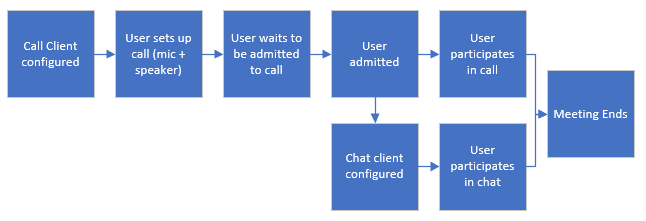
Si usa componentes de interfaz de usuario para ofrecer experiencias de interoperabilidad de Teams, empiece con ejemplos de la biblioteca de interfaz de usuario para crear partes clave de la experiencia:
- Ejemplo de sala de espera: una sala de espera de ejemplo en la que un participante puede esperar a que se admita una llamada.
- Banner de cumplimiento: un banner de ejemplo que muestra al usuario si se está grabando la llamada.
- Tema de Teams: un tema de ejemplo que hace que los elementos de la biblioteca de interfaz de usuario parezcan Microsoft Teams.
- Uso compartido de imágenes*: ejemplo que muestra cómo un usuario de Azure Communication Services puede recibir imágenes enviadas por el usuario de Teams.
- Uso compartido de archivos*: un ejemplo que muestra cómo un usuario de Azure Communication Services puede recibir datos adjuntos de archivos enviados por el usuario de Teams.
Personalización
Use la Biblioteca de interfaz de usuario para modificar los componentes de forma que se ajusten al aspecto y la sensación de su aplicación. La personalización es una diferencia clave entre los compuestos y los componentes de la interfaz de usuario en Azure Communication Services. Los compuestos tienen menos opciones de personalización para una experiencia de integración más sencilla.
En la tabla siguiente se comparan los compuestos y los componentes de la interfaz de usuario para los casos de uso de personalización.
| Caso de uso | Compuestos | Componentes de la interfaz de usuario |
|---|---|---|
| Uso de temas basados en Fluent. | X | X |
| Crear diseño de la experiencia. | X | |
| Uso de hojas de estilo CSS para modificar las propiedades de estilo. | X | |
| Reemplazo de iconos. | X | |
| Modificar el diseño de la galería de participantes. | X | |
| Modificar el diseño del control de llamadas. | X | X |
| Insertar modelos de datos para modificar los metadatos del usuario. | X | X |
Observabilidad
La arquitectura de administración de estado de la biblioteca de interfaz de usuario está desacoplada, por lo que puede acceder directamente a clientes de chat y llamadas con estado. Enlace al cliente con estado para leer el estado, controlar eventos e invalidar el comportamiento para pasarlos a los componentes de la interfaz de usuario.
En la tabla siguiente se comparan los compuestos y los componentes de la interfaz de usuario para casos de uso de observabilidad.
| Caso de uso | Compuestos | Componentes de la interfaz de usuario |
|---|---|---|
| Acceso al estado de cliente de llamada y chat. | X | X |
| Acceso y control de eventos del cliente. | X | X |
| Acceso y control de eventos de interfaz de usuario. | X | X |
Arquitectura recomendada
Inicialice los componentes compuestos y de base mediante un token de acceso de Azure Communication Services. Es importante obtener los tokens de acceso de Azure Communication Services mediante un servicio de confianza que administre. Para más información, consulte Inicio rápido: Creación y administración de tokens de acceso y el tutorial del servicio de confianza.
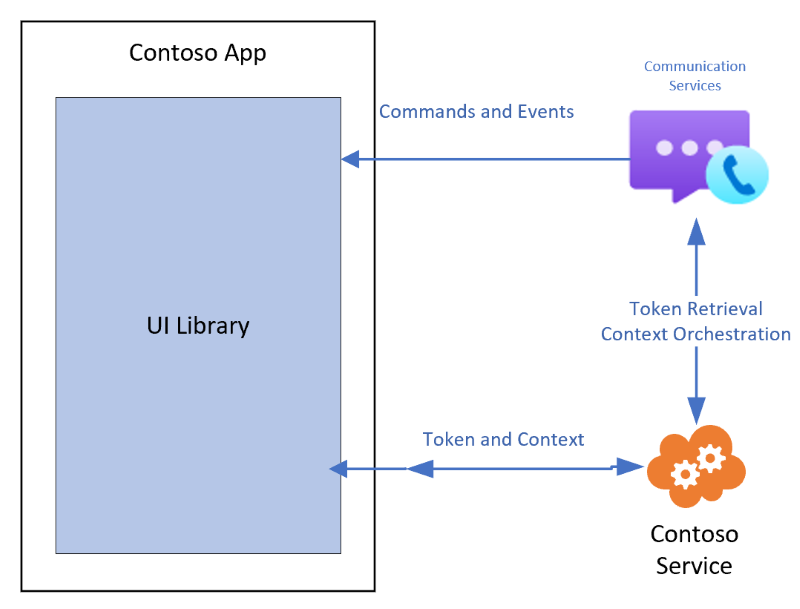
Las bibliotecas cliente de chat y llamadas deben tener el contexto de la llamada o el chat al que se unen. Difundir el contexto a los clientes mediante su propio servicio de confianza. Por ejemplo, use tokens de acceso de usuario.
En la tabla siguiente se resumen las funciones de inicialización y administración de recursos necesarias para agregar contexto a una biblioteca cliente.
| Responsabilidades de Contoso | Responsabilidades de la biblioteca de interfaz de usuario |
|---|---|
| Proporcionar un token de acceso de Azure. | Pasar el token de acceso proporcionado para inicializar los componentes. |
| Proporcionar la función de actualización. | Actualizar el token de acceso mediante una función proporcionada por el desarrollador. |
| Recuperar y pasar información de incorporación a la llamada o el chat. | Pasar la información de llamada y chat para inicializar los componentes. |
| Recuperar y pasar información de usuario para cualquier modelo de datos personalizado. | Pasar el modelo de datos personalizado a los componentes que se van a representar. |
Compatibilidad con plataformas
| SDK | Windows | macOS | Ubuntu | Linux | Android | iOS |
|---|---|---|---|---|---|---|
| SDK de IU | Chrome*, Microsoft Edge | Chrome,* Safari** | Chrome* | Chrome* | Chrome* | Safari** |
*Se admite la versión actual de Chrome y las dos versiones anteriores.
**Se admiten la versión 13.1 de Safari y versiones posteriores. Todavía no se admite el vídeo de salida para Safari macOS, pero sí para iOS. El uso compartido de pantalla saliente solo se admite en iOS de escritorio.
Accesibilidad
La accesibilidad por diseño es un principio en todos los productos de Microsoft. La Biblioteca de interfaz de usuario sigue este principio y todos los componentes de la interfaz de usuario son totalmente accesibles.
Localización
La localización es clave para hacer productos para los usuarios de todo el mundo que hablan diferentes idiomas. La biblioteca de interfaz de usuario proporciona compatibilidad predeterminada con algunos lenguajes y funcionalidades. Esta compatibilidad incluye idiomas de derecha a izquierda. Puede proporcionar sus propios archivos de localización para usarlos con la biblioteca de interfaz de usuario.
Problemas conocidos
La biblioteca de interfaz de usuario no admite la actualización del tipo de mensaje al editar los mensajes existentes en este momento. Agregar formato de texto enriquecido a un mensaje existente agrega estilos HTML al contenido de texto. Dado que el tipo de mensaje no cambia, el resultado podría ser contenido HTML que aparece como texto sin formato en el subproceso del mensaje.
Use CallComposite y ChatComposite en la biblioteca de interfaz de usuario de Azure Communication Services para crear experiencias de llamadas en las aplicaciones iOS y Android. Mediante un par de líneas de código, puede integrar fácilmente una experiencia de llamada y de chat completa en la aplicación. Los compuestos de Azure Communication Services administran todo el ciclo de vida de la llamada y el chat, desde la configuración hasta que finaliza la llamada y el chat.
Casos de uso de llamada
Use la composición de llamadas en Azure Communication Services para crear estos casos de uso.
| Área | Casos de uso |
|---|---|
| Tipos de llamadas | Unirse a una reunión de Microsoft Teams. |
| Únase a una reunión de Microsoft Teams mediante un identificador de reunión y un código de acceso. | |
| Unirse a una llamada mediante un identificador de grupo. | |
| Unirse a una llamada mediante un identificador de sala. | |
| Realizar y recibir llamadas individuales. | |
| Interoperabilidad de Teams | Unirse a la sala de espera de llamadas. |
| Mostrar un banner de alerta de transcripción y grabación. | |
| Admita o rechace a los participantes de la sala de espera. | |
| Subtítulos cerrados | Interoperabilidad de Teams. |
| Llamada grupal, llamada de sala y llamada individual. | |
| Galería de participantes | Mostrar los participantes remotos en una cuadrícula. |
| Hacer que la vista previa de vídeo esté disponible durante la llamada para el usuario local. | |
| Hacer que los avatares predeterminados estén disponibles cuando el vídeo está desactivado. | |
| Mostrar el contenido de la pantalla compartida en la galería de participantes. | |
| Habilitar la personalización del avatar del participante. | |
| Mostrar la lista de participantes. | |
| Administración de llamadas | Administrar el micrófono. |
| Administrar la cámara. | |
| Administrar el altavoz (por cable o Bluetooth). | |
| Hacer que la vista previa local esté disponible para que el usuario compruebe el vídeo. | |
| Eventos de suscripción. | |
| Controles de llamada | Activar y desactivar el audio de una llamada. |
| Activar o desactivar el vídeo durante una llamada. | |
| Finalización de una llamada. | |
| Suspender y reanudar una llamada tras la interrupción del audio. | |
| Soporte técnico de CallKit y TelecomManager. | |
| Personalizar la experiencia | Personalización de la barra de botones. |
| Configuración de títulos y subtítulos. | |
| Habilitar el diálogo de confirmación de llamada final. | |
| Omitir pantalla de configuración. |
Integración de llamadas
En esta sección se describe la integración de las llamadas.
Interoperabilidad de Teams
Para escenarios de interoperabilidad de Teams, puede usar compuestos de la biblioteca de interfaz de usuario para agregar un usuario a una reunión de Teams a través de Azure Communication Services. Para habilitar la interoperabilidad de Teams, use la composición de llamadas. El compuesto administra todo el ciclo de vida de unión a una llamada de interoperabilidad de Teams.

En la ilustración siguiente se muestra un ejemplo de la experiencia del usuario antes de agregar un autor de llamada a una reunión de Teams.
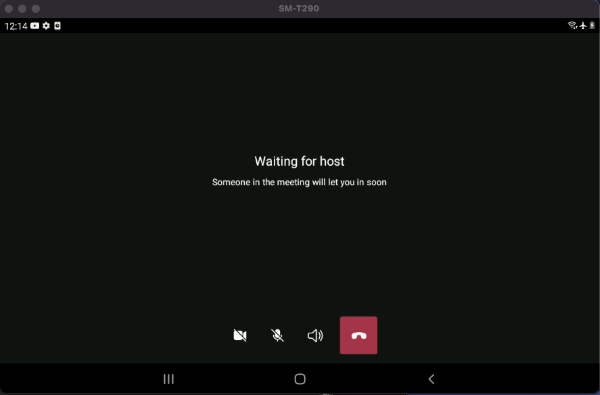
Integración de salas
Azure Communication Services proporciona un concepto de sala para desarrolladores que crean conversaciones estructuradas, como citas virtuales o eventos virtuales. Actualmente, las salas permiten llamadas de voz y vídeo.
Una sala es un contenedor que administra la actividad entre los usuarios de Azure Communication Services. Una sala ofrece a los desarrolladores de aplicaciones un mejor control sobre quien pueden unirse a una llamada, cuando se reúnen y cómo colaboran. Para más información sobre las salas, vea la documentación conceptual.
Se invita a un usuario a una sala mediante la API de las salas en uno de los tres roles siguientes:
- Moderador (valor predeterminado).
- Asistente
- Consumidor
La distinción entre cada rol se encuentra en las funcionalidades que poseen durante una llamada a la sala cuando se usa CallComposite. Las funcionalidades específicas asociadas a cada rol se describen en Introducción a las salas virtuales.
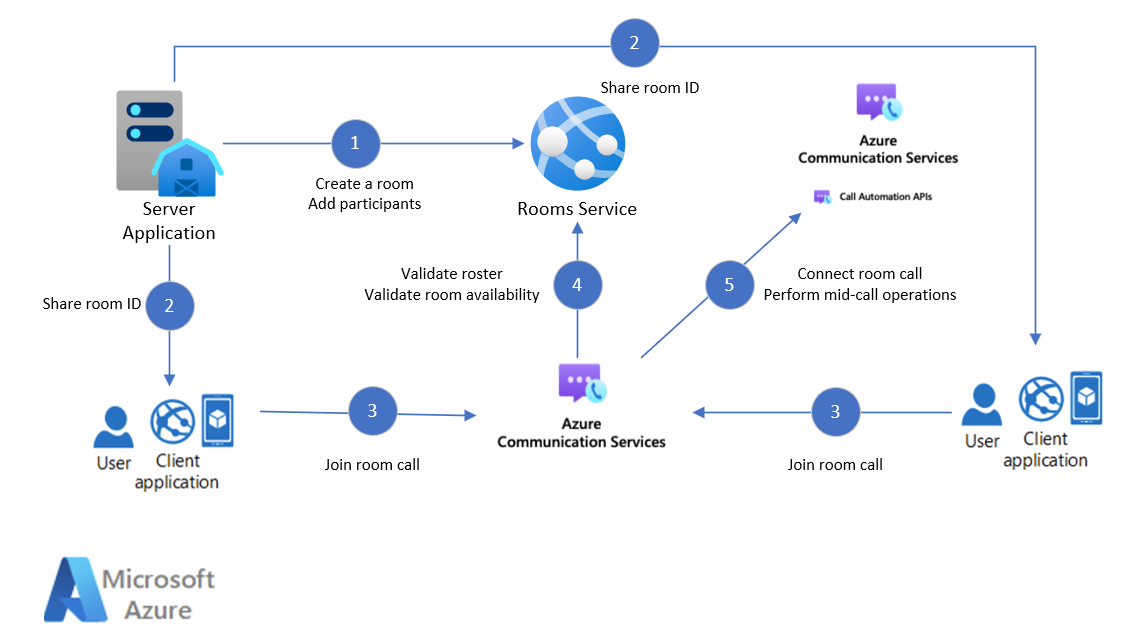
Nota:
La API de Salas sirve para crear salas, administrar usuarios y ajustar la duración de las salas. La API de las salas es un servicio back-end independiente de la biblioteca de interfaz de usuario.
Compatibilidad con notificaciones push y llamada de uno a uno
La biblioteca de interfaz de usuario admite llamadas VoIP de uno a uno para marcar a los usuarios por identificador de comunicación. Para recibir una llamada entrante, la biblioteca de interfaz de usuario también admite el registro para las notificaciones de PUSH. Para obtener más información sobre la integración de las plataformas Android e iOS y el uso de la API, consulte Realizar una llamada uno a uno y recibir notificaciones PUSH.
Características de llamada
Hay varias características disponibles para llamar.
Accesibilidad
La accesibilidad es un enfoque clave de las bibliotecas de llamadas. Use un lector de pantalla para realizar anuncios importantes sobre el estado de las llamadas y para ayudar a garantizar que los usuarios con discapacidades visuales puedan participar de forma eficaz cuando usen la aplicación.
Subtítulos
Los subtítulos permiten una amplia gama de escenarios, como la interoperabilidad con Teams, las llamadas de grupo de Azure Communication Services, las llamadas a salas y las llamadas uno a uno. Esta característica garantiza que los usuarios puedan seguir las conversaciones en distintos entornos de llamada, lo que mejora la accesibilidad y la experiencia del usuario.
Los usuarios deben seleccionar manualmente el idioma de los subtítulos mediante la biblioteca de interfaz de usuario de forma predeterminada porque el sistema no detecta automáticamente el idioma hablado.
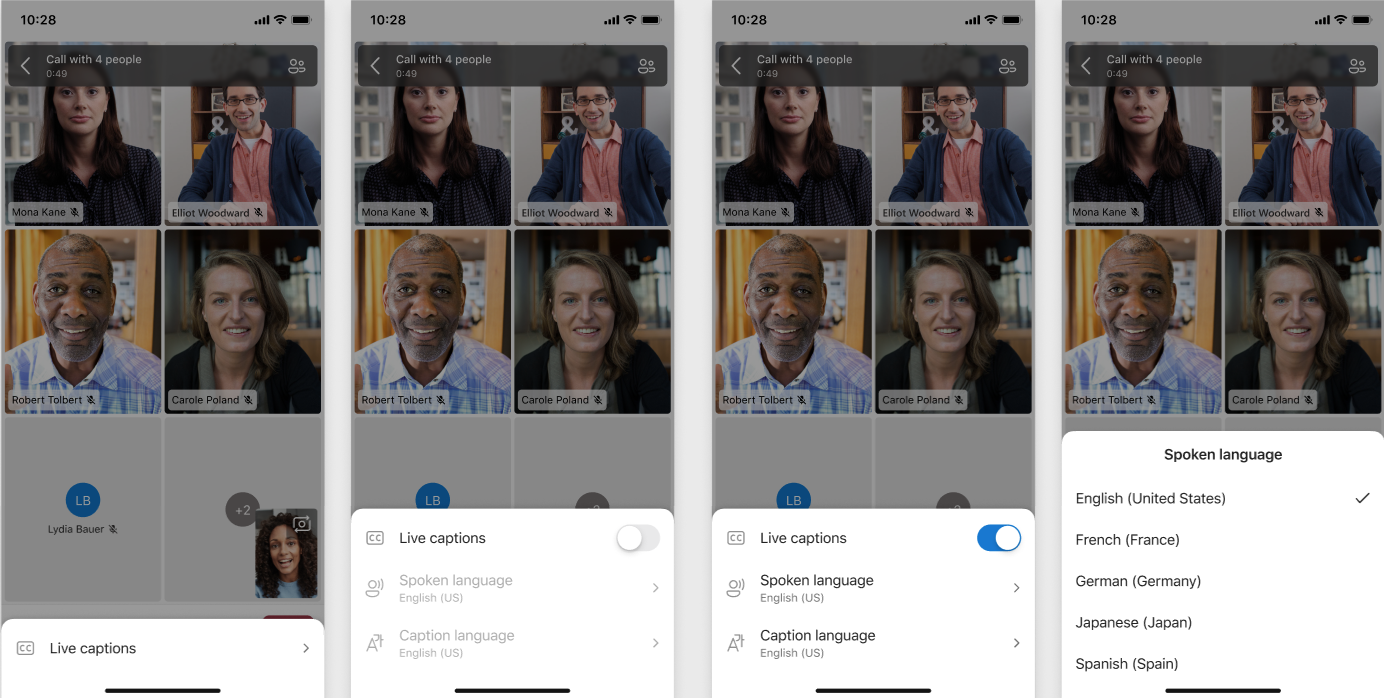
Para obtener más información sobre los subtítulos, consulte la documentación para revisar las explicaciones y las directrices de uso. Si desea configurar subtítulos directamente dentro de la biblioteca de interfaz de usuario, siga el tutorial para facilitar la configuración.
Eventos
Los desarrolladores ahora pueden suscribirse a eventos dentro de la propiedad CallComposite. Con esta característica, pueden adjuntar agentes de escucha a eventos específicos a lo largo del ciclo de vida de las llamadas. Esta mejora proporciona un mayor control y oportunidades de personalización. Los desarrolladores pueden desencadenar acciones personalizadas en función de eventos como la unión de participantes o los participantes que abandonaron la llamada. También pueden usar eventos para registrar interacciones, actualizar dinámicamente las interfaces de usuario o mejorar la funcionalidad general.
Para obtener más información, consulte Controlar eventos en la biblioteca de interfaz de usuario.
Localización
La localización es clave para hacer productos para los usuarios de todo el mundo que hablan diferentes idiomas. La biblioteca de interfaz de usuario proporciona compatibilidad con doce idiomas: inglés, español, francés, alemán, italiano, japonés, coreano, neerlandés, portugués, ruso, turco y chino. También admite idiomas escritos de derecha a izquierda. Para obtener más información, consulte Agregar localización a la aplicación.
Modo multitarea e imagen en imagen
La biblioteca de interfaz de usuario admite el modo de imagen en imagen para la pantalla de llamada. Mientras se realiza una llamada, los usuarios pueden seleccionar el botón Atrás en la pantalla de llamada para permitir que la multitarea vuelva a la pantalla anterior. Si el modo de imagen en imagen está habilitado, aparece una imagen en imagen del sistema para la llamada. Para obtener más información sobre la multitarea y el modo de imagen en imagen para las plataformas Android e iOS y el uso de la API, consulte Activar imagen en imagen mediante la biblioteca de interfaz de usuario.
Orientación de la pantalla
La biblioteca de interfaz de usuario admite la configuración de orientación de pantalla para cada una de las pantallas por separado antes del inicio de la experiencia de la biblioteca. Los desarrolladores de aplicaciones pueden configurar una orientación fija para la experiencia de llamada, que alinearía su orientación de la aplicación. Para obtener más información sobre la lista de orientación admitida para las plataformas Android e iOS y el uso de la API, consulte Establecer orientación de pantalla mediante la biblioteca de interfaz de usuario.
Tamaño de la pantalla
Adapte la composición de llamadas de Azure Communication Services para adaptarse a tamaños de pantalla de cinco pulgadas a tamaño de tableta. Use el modo de división y el modo de tableta en la composición de llamadas para obtener el diseño de la lista de participantes dinámico, proporcionar claridad a la vista y enfocar la conversación.
| Modo de división | Modo tableta |
|---|---|
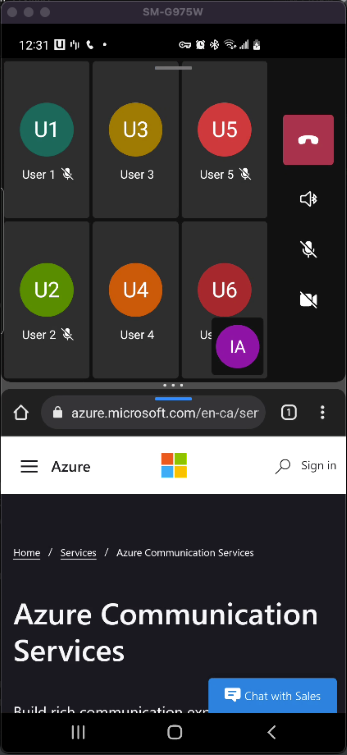
|
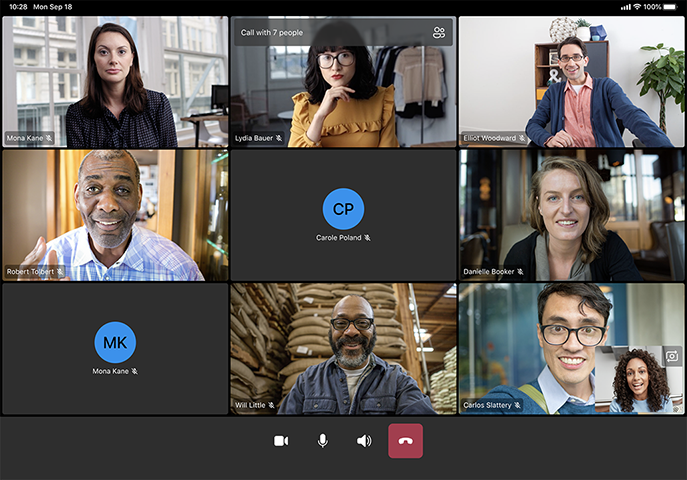
|
Visualización de la inserción de datos
Use la biblioteca de interfaz de usuario para plataformas nativas móviles para proporcionar a los participantes locales y remotos la opción de personalizar cómo aparecen como usuarios en una llamada. Un participante local puede elegir un avatar local, un nombre para mostrar personalizado y el título y el subtítulo de la navegación en la pantalla de configuración cuando se inicia una llamada. Un usuario remoto puede crear un avatar personalizado al unirse a la reunión. Para obtener más información, consulte Insertar un modelo de datos personalizado en la biblioteca de interfaz de usuario.
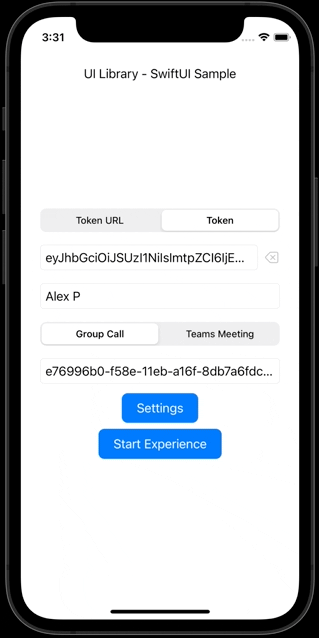
Ver contenido compartido
A través de la biblioteca de interfaz de usuario para plataformas nativas móviles, los participantes de la llamada pueden ver contenido compartido cuando otros participantes comparten sus pantallas durante una llamada de Teams. Un participante remoto puede usar el gesto correspondiente para acercar o alejar el contenido compartido en la llamada.
Integraciones del sistema operativo
Integrar con el sistema operativo.
Soporte con CallKit
La biblioteca de interfaz de usuario admite la de integración de CallKit para controlar la interacción con CallKit para las llamadas. Para obtener más información sobre la integración de la plataforma iOS y el uso de la API, consulte Integrar CallKit en la biblioteca de interfaz de usuario.
Soporte técnico de TelecomManager
La biblioteca de interfaz de usuario ahora admite la integración con TelecomManager y permite controlar las funciones de suspensión y reanudación de llamadas. Para obtener más información sobre la integración de la plataforma Android y el uso de la API, consulte Integrar TelecomManager en la biblioteca de interfaz de usuario.
Personalización de la experiencia de llamada
Puede personalizar la experiencia de llamada.
Modo de solo audio
El modo de solo audio en la biblioteca de interfaz de usuario permite a los participantes unirse a llamadas usando solo su audio, sin compartir ni recibir vídeo. Esta característica se usa para conservar el ancho de banda y maximizar la privacidad. Cuando se activa, el modo de solo audio deshabilita automáticamente las funcionalidades de vídeo para enviar y recibir secuencias. Ajusta la interfaz de usuario para reflejar este cambio mediante la eliminación de controles relacionados con vídeo. Habilite este modo a través de la configuración de CallComposite. Para obtener más información, consulte el Inicio rápido de solo audio.
Deshabilitación del mensaje de llamada final
Al desarrollar aplicaciones que integren funcionalidades de llamada, es fundamental garantizar una experiencia de usuario perfecta e intuitiva. Un área en la que puede simplificar la experiencia del usuario es durante el proceso de terminación de la llamada. En concreto, es posible que los desarrolladores puedan resultar beneficiosos para deshabilitar el mensaje de confirmación de la llamada izquierda que aparece cuando un usuario quiere finalizar una llamada. Esta característica, aunque resulta útil para evitar las finalizaciones accidentales de llamadas, a veces puede dificultar la experiencia del usuario, especialmente en entornos en los que la velocidad y la eficiencia son cruciales. Para obtener más información, vea Deshabilitar la confirmación de llamada.
Entornos de comunicación a ritmo rápido: en la configuración como los pisos comerciales, los centros de llamadas de emergencia o los centros de atención al cliente, las decisiones y las acciones deben realizarse rápidamente. El paso adicional de confirmar la terminación de llamadas puede impedir la eficacia del flujo de trabajo.
Personalización de la barra de botones
La funcionalidad permite a los desarrolladores agregar nuevas acciones en el menú contextual o quitar los botones actuales en la barra de botones. Pueden proporcionar la flexibilidad para introducir acciones personalizadas y adaptar la interfaz de usuario según las necesidades específicas de la aplicación.
- Agregar botones personalizados: los desarrolladores pueden introducir nuevos botones en la barra de botones contextuales para desencadenar acciones personalizadas.
- Quitar botones existentes: los desarrolladores pueden quitar botones predeterminados innecesarios para simplificar la interfaz, como la cámara, el micrófono o la selección de audio.
Tenga en cuenta las siguientes restricciones durante la implementación de esta característica:
- Iconos y etiquetas: los iconos solo se agregan para las nuevas acciones. Los iconos de la barra de botones mantienen los iconos predefinidos y las etiquetas deben ser concisas para ajustarse a la dimensión del menú.
- Consideraciones de accesibilidad: los desarrolladores deben asegurarse de que todos los botones personalizados sean accesibles, incluido el etiquetado adecuado para los lectores de pantalla.
| Quitar botones | Agregar acciones personalizadas |
|---|---|
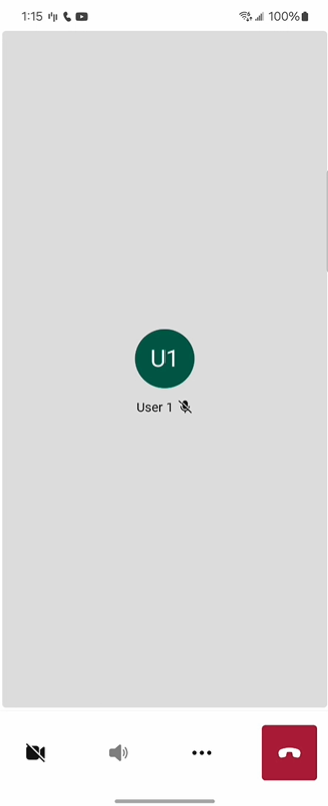
|
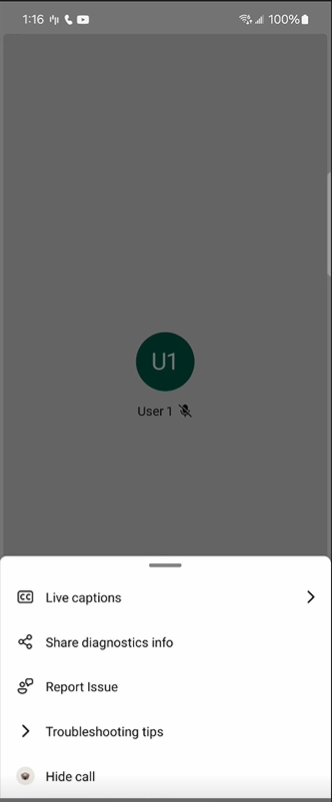
|
Casos de uso
- Acciones personalizadas en llamadas: una aplicación empresarial puede agregar un botón personalizado Informar de un problema, lo que permite a los usuarios notificar directamente problemas técnicos durante una llamada.
- Personalización de marca y experiencia del usuario: una aplicación empresarial puede quitar botones que son irrelevantes para su caso de uso y agregar botones con marca que mejoran la experiencia del usuario.
Para garantizar una experiencia de llamada coherente, se recomienda integrar los iconos de la interfaz de usuario de Fluent en el proyecto. Están disponibles en el repositorio de GitHub de la interfaz de usuario de Fluent. Al hacerlo, los iconos personalizados coinciden con el diseño de la propiedad CallComposite y crean un aspecto cohesivo y profesional.
procedimientos recomendados
- Diseño limpio: evite la saturación de la barra de menús contextual. Agregue solo los botones esenciales para la experiencia del usuario.
- Pruebas de usuario: realice pruebas de usuario para asegurarse de que las personalizaciones satisfacen las necesidades del usuario y no las confundan ni abrumen.
- Mecanismo de comentarios: agregar botones como Notificar problema asegurarse de que un sistema back-end sólido esté disponible para controlar los comentarios recopilados. Volver a usar el mecanismo que proporciona la biblioteca de interfaz de usuario de forma predeterminada.
Para obtener más información, vea Personalizar botones.
Omitir pantalla de configuración
La biblioteca de interfaz de usuario proporciona la capacidad de unirse a una llamada omitiendo la pantalla de configuración de la experiencia de unión a llamadas. De forma predeterminada, pasará por una pantalla de configuración para unirse a una llamada. Aquí, se establece la configuración de llamada, como la activación o desactivación de la cámara, la activación o desactivación del micrófono, y la selección del dispositivo de audio antes de unirse a una llamada. Esta pantalla requiere la interacción del usuario para unirse a una llamada, pero a veces el usuario puede no necesitarla. Por ello, permitimos unirse a una llamada sin pasar por la pantalla de configuración mediante las API de configuración de llamadas. Para obtener más información, consulte la Característica de pantalla Omitir configuración.
Temas y colores
Use la biblioteca de interfaz de usuario compuesta para iOS y Android para crear un tema personalizado de la experiencia del autor de la llamada. Tiene la flexibilidad de personalizar los colores principales para que pueda adaptar la combinación de colores para que coincida con sus necesidades específicas de personalización de marca. Al ajustar los colores principales, puede asegurarse de que la interfaz se integra con la identidad visual de la marca. Puede mejorar la experiencia del usuario mientras mantiene la coherencia en las aplicaciones. Para obtener más información, vea Cree su tema.
| Android | iOS |
|---|---|
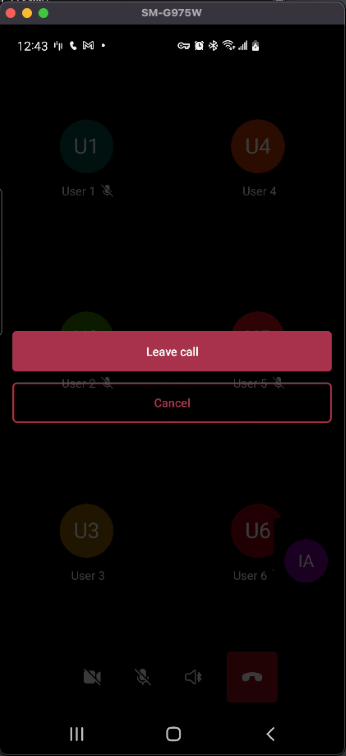
|
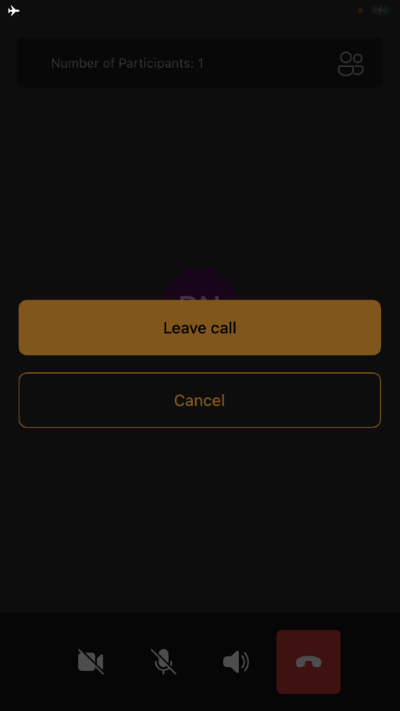
|
Título y subtítulo
Use la biblioteca de interfaz de usuario para introducir cadenas personalizadas, lo que facilita la adaptación de la interfaz de llamada para satisfacer sus necesidades específicas. Puede personalizar el título y el subtítulo de una llamada, tanto durante la fase de configuración como mientras la llamada está en curso.
Por ejemplo, en un entorno corporativo, puede establecer el título para reflejar la agenda de la reunión y el subtítulo para indicar un anuncio. Para el soporte al cliente, los agentes pueden usar títulos para mostrar la naturaleza de la consulta para mejorar la claridad y la comunicación.
Durante las llamadas con discusiones urgentes, también puede usar el subtítulo para mostrar la duración de la llamada y garantizar que todos los participantes sean conscientes de las limitaciones de tiempo.
Para obtener más información, vea Configurar el título y el subtítulo.
Casos de uso de chat
Importante
Esta característica de Azure Communication Services se encuentra actualmente en versión preliminar.
Las API y los SDK en versión preliminar se proporcionan sin contrato de nivel de servicio. Se recomienda no usarlos para las cargas de trabajo de producción. Es posible que algunas características no sean compatibles o que sus funcionalidades estén limitadas.
Para obtener más información, consulte Términos de uso complementarios para las Versiones preliminares de Microsoft Azure.
| Área | Casos de uso |
|---|---|
| Tipos de chat | Unirse a un subproceso de chat de Azure Communication Services. |
| Acciones de chat | Enviar un mensaje de chat. |
| Recibir un mensaje de chat. | |
| Eventos de chat | Mostrar indicadores de escritura. |
| Mostrar una confirmación de lectura. | |
| Mostrar cuándo se agrega o quita un participante. | |
| Mostrar los cambios en el título del chat. |
Flexibilidad
La propiedad ChatComposite se diseñó para adaptarse a diferentes diseños y vistas de la aplicación. Por ejemplo, puede elegir colocar Chat en una vista de navegación, una vista modal o otra vista. La propiedad ChatComposite se ajusta a sí misma y garantiza que el usuario tenga una experiencia sin problemas.
| Vista de navegación | Vista modal |
|---|---|
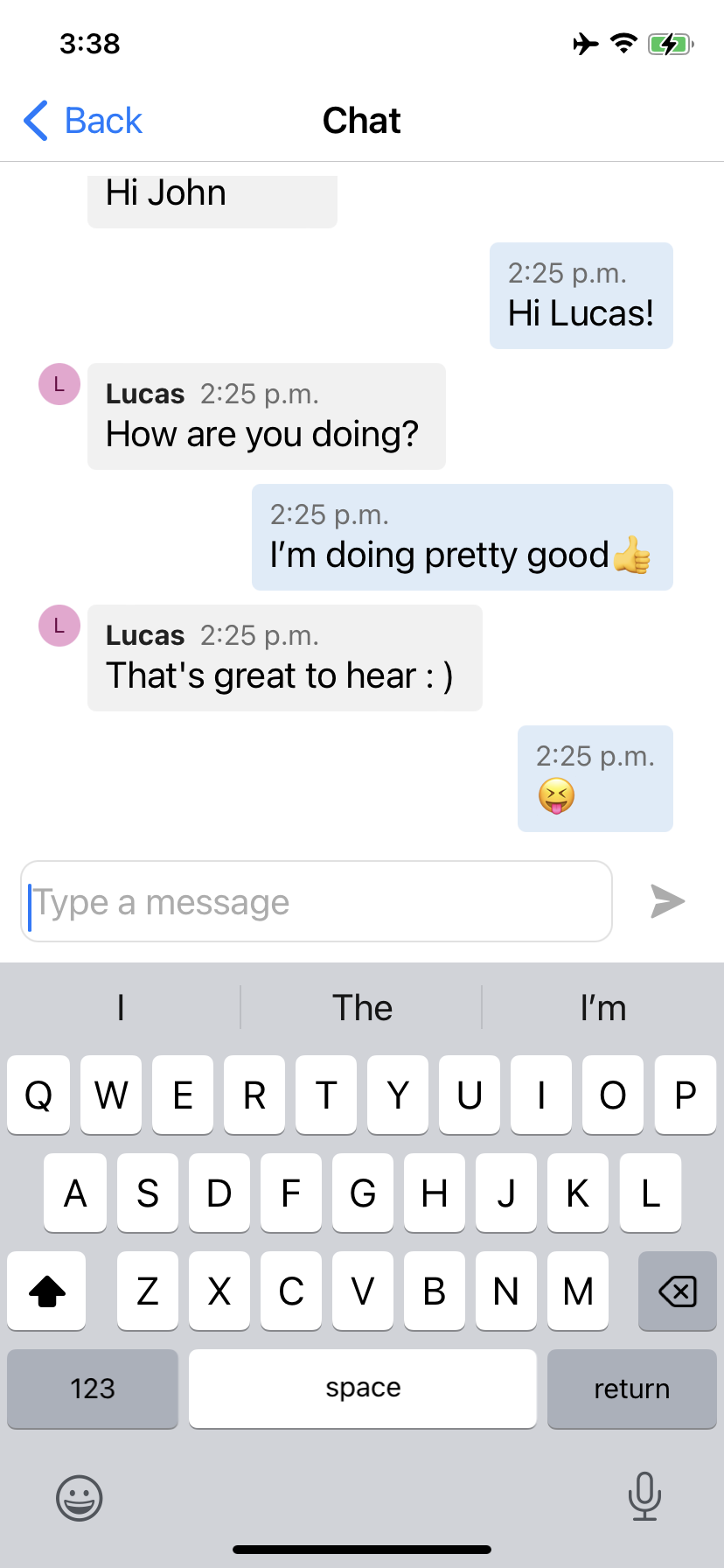
|
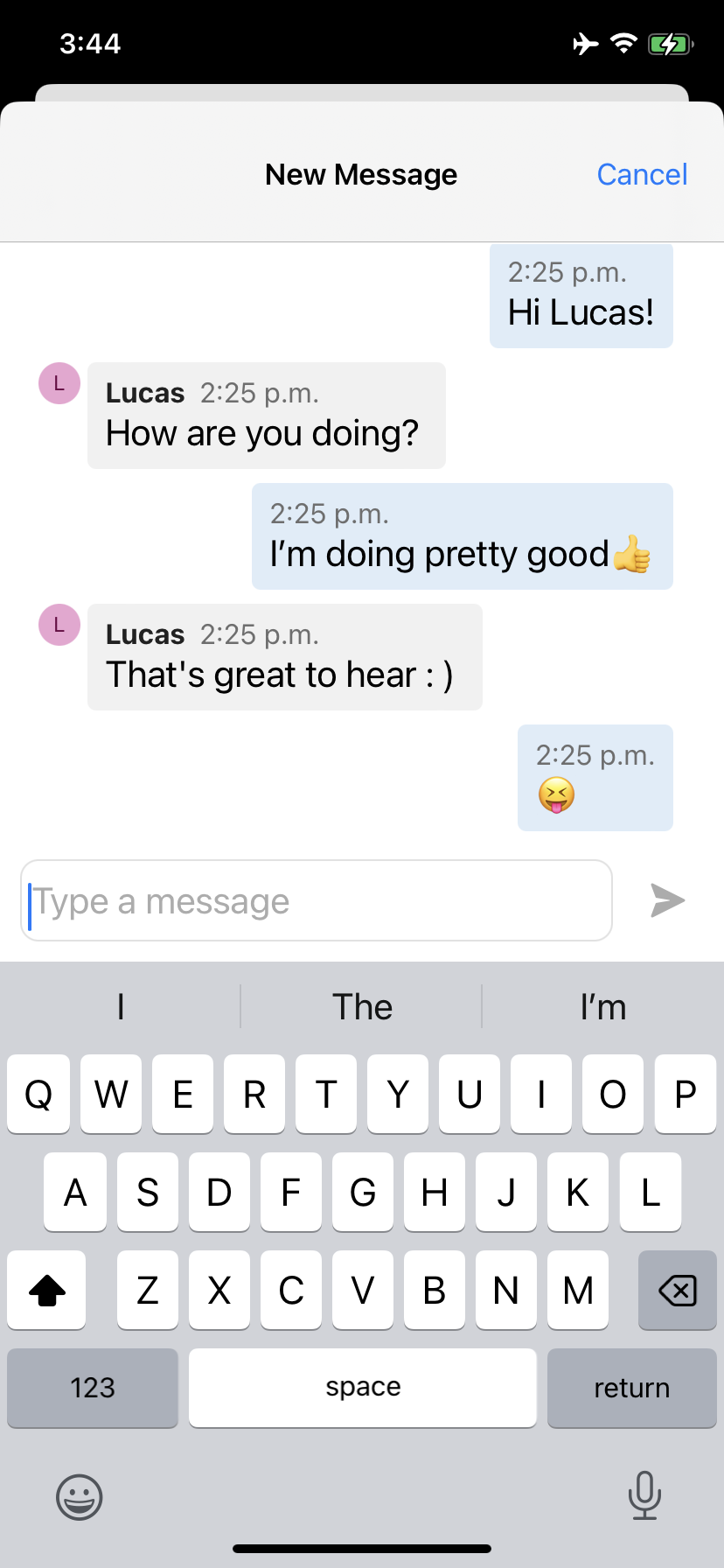
|
Identidades admitidas
Para inicializar una composición y autenticarse en el servicio, el usuario debe tener una identidad de Azure Communication Services. Para más información, consulte Autenticación en Azure Communication Services e Inicio rápido: Creación y administración de tokens de acceso.
Arquitectura recomendada
Las composiciones se inicializan con un token de acceso de Azure Communication Services. Es importante obtener los tokens de acceso de Azure Communication Services mediante un servicio de confianza que administre. Para más información, consulte Inicio rápido: Creación y administración de tokens de acceso y el tutorial del servicio de confianza.
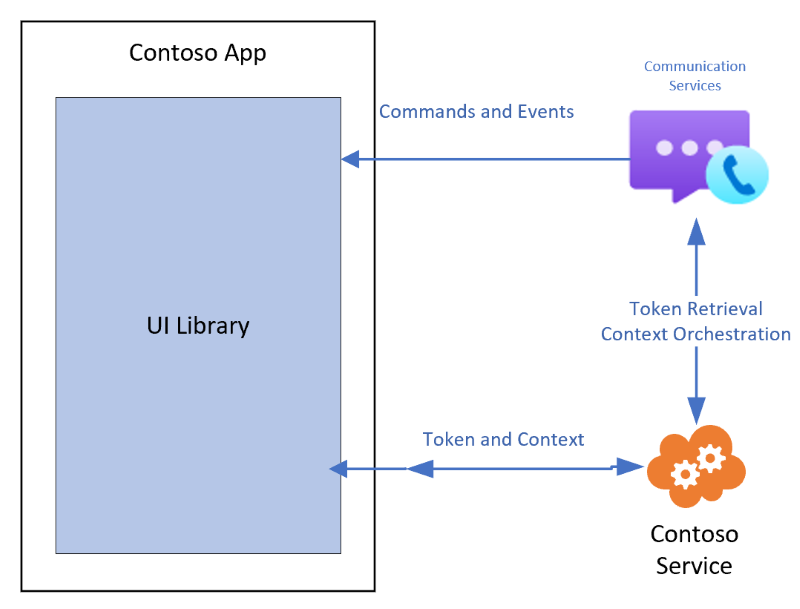
Las bibliotecas cliente de chat y llamadas deben tener el contexto de la llamada a la que se unen. Difundir el contexto a los clientes mediante su propio servicio de confianza. Por ejemplo, use tokens de acceso de usuario. En la tabla siguiente se resumen las funciones de inicialización y administración de recursos necesarias para agregar contexto a una biblioteca cliente.
| Responsabilidades de Contoso | Responsabilidades de la biblioteca de interfaz de usuario |
|---|---|
| Proporcionar un token de acceso de Azure. | Pasar el token de acceso proporcionado para inicializar los componentes. |
| Proporcionar la función de actualización. | Actualizar el token de acceso mediante una función proporcionada por el desarrollador. |
| Recuperar y pasar información de incorporación a la llamada o el chat. | Pasar la información de llamada y chat para inicializar los componentes. |
| Recuperar y pasar información de usuario para cualquier modelo de datos personalizado. | Pasar el modelo de datos personalizado a los componentes que se van a representar. |
Compatibilidad con plataformas
| Plataforma | Versiones |
|---|---|
| iOS | iOS 14 y versiones posteriores |
| Android | API 21 y posteriores |
Guía de solución de problemas
Cuando se produce la solución de problemas de llamadas de voz o vídeo, es posible que se le pida que proporcione un identificador de llamada. Este identificador se usa para identificar las llamadas de Azure Communication Services.
Para recuperar este identificador de llamada, use la barra de acciones en la parte inferior de la pantalla de llamada. Seleccione el botón de puntos suspensivos para ver Compartir información de diagnóstico. Use esta opción para compartir la información de diagnóstico necesaria para realizar el seguimiento de los problemas del equipo de soporte técnico.
Para obtener acceso mediante programación al identificador de llamada, vea Obtener información de depuración mediante programación.
Para más información sobre la solución de problemas, consulte Solución de problemas en Azure Communication Services.
| Pantalla de llamada | Menú de información de diagnóstico | Compartir id. de llamada |
|---|---|---|
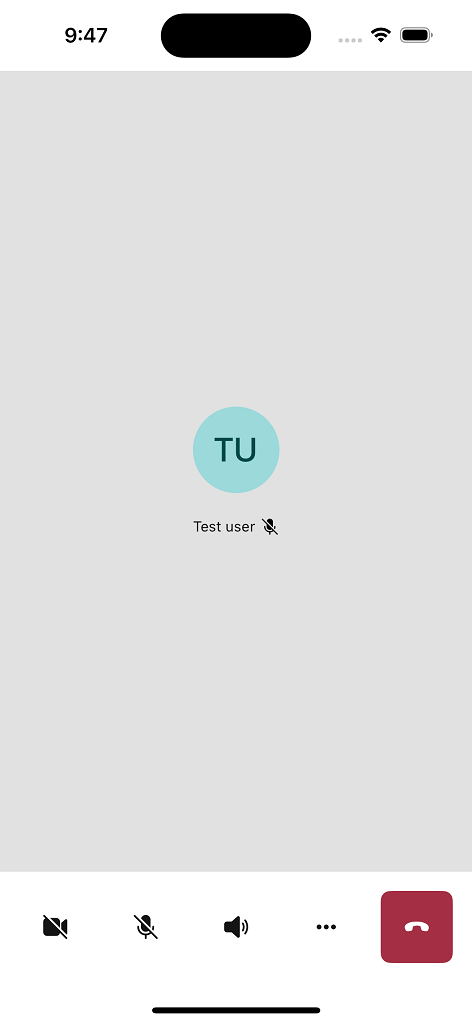
|
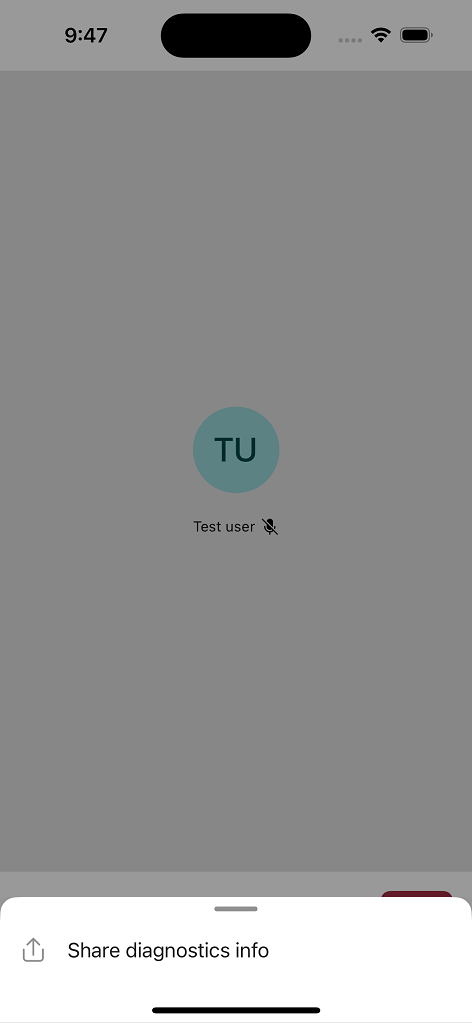
|
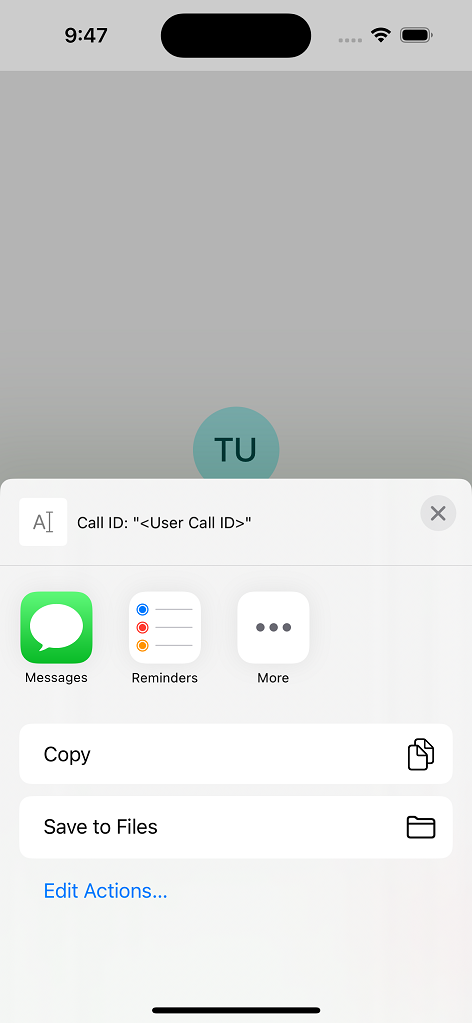
|